Windows11のログインパスワードを削除する方法を紹介します。
ローカルアカウントを作成時に設定したパスワードは、Winodows11にログインする際に毎回、必要になります。このパソコンで使用してるローカルアカウントはセキュリティ上問題がないので、ログインパスワードを削除・省略したい!
そんな場合は今回紹介する方法でログインパスワードを削除・省略しましょう。
目次
ログインパスワードを削除する方法は?
Windows11のローカルアカウントのログインパスワードを削除する方法は次の手順です。
- Windowsマークの「スタート」ボタンをクリックし、「設定」を起動します。
- 設定が開いたら、左メニューの「アカウント」→「サインイン オプション」を選択します。
- 「パスワード」を選択し、「変更」をクリックします。
- パスワードの変更です。「現在のパスワード」を入力し、「次へ」をクリックします。
- 「新しいパスワード」の画面が表示されたら、すべて空欄のまま、何も入力せずに「次へ」→「完了」をクリックします。
- これでパスワードの削除は完了です。パスワードが適切に削除できているかを確認するために、一旦サインアウトしましょう。
- ログイン画面です。パスワードの入力欄はなく「サインイン」というボタンがあるので、「サインイン」をクリックしましょう。
- デスクトップ画面が表示され、ログインできれば設定完了です。
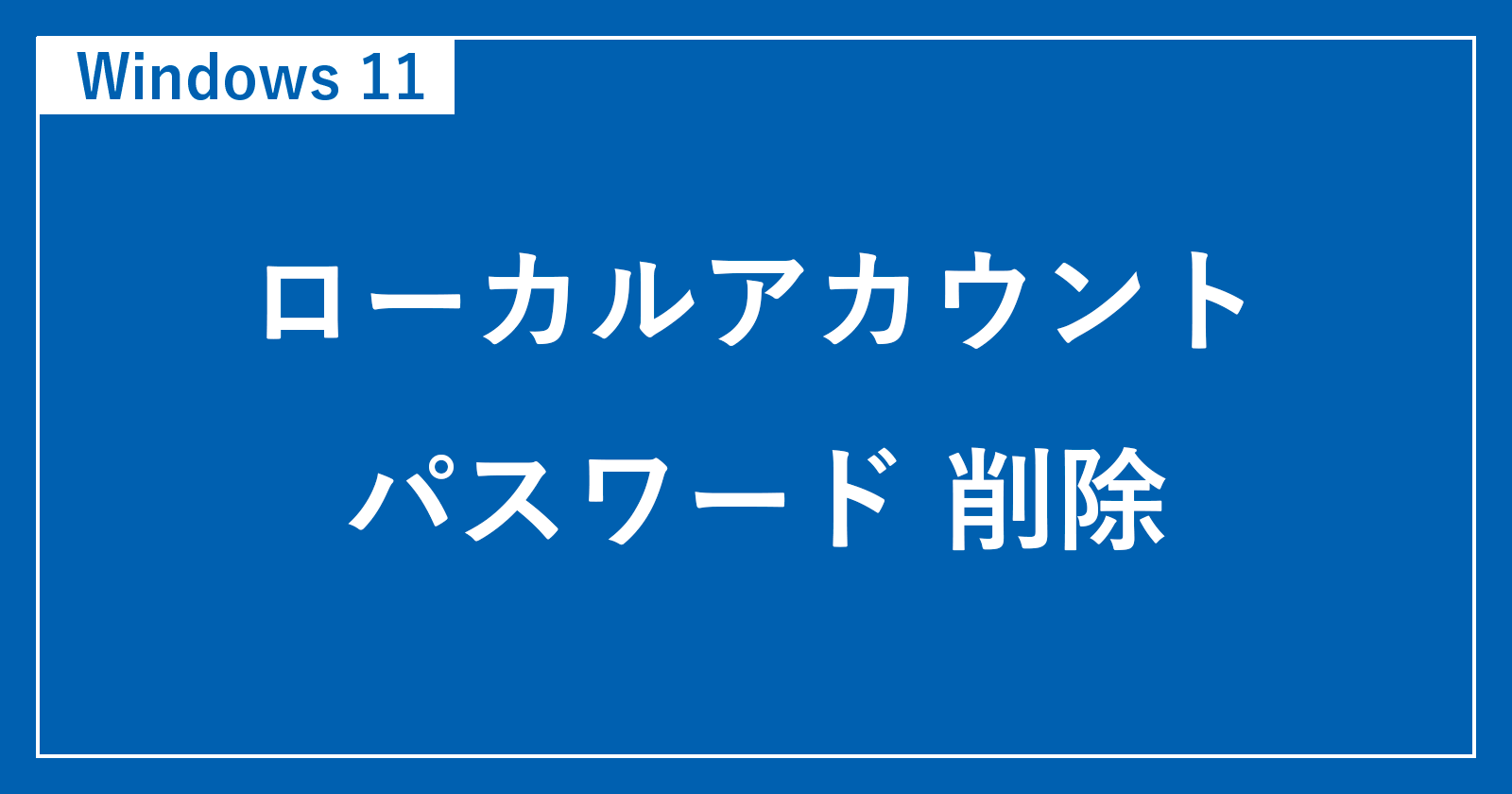
コメント